Aan de slag met Snapchat op pc
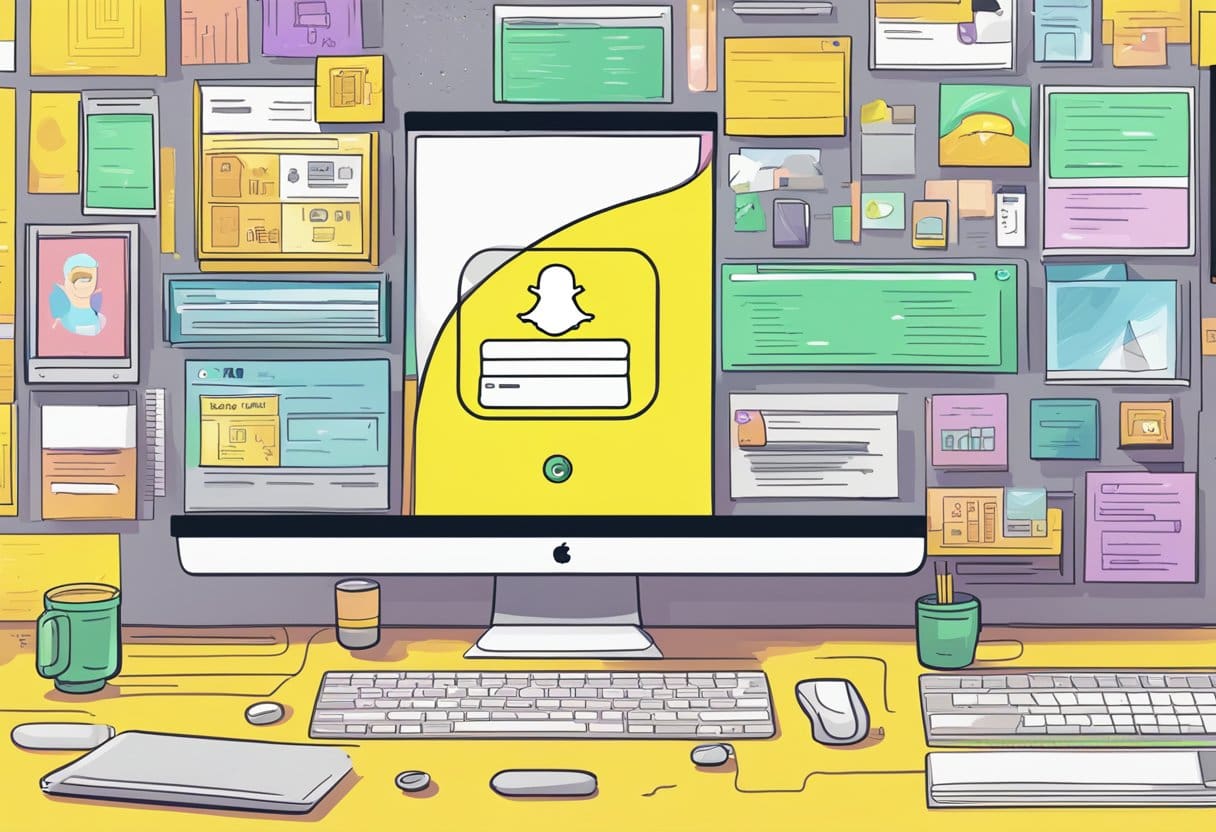
Systeem vereisten
Zorg ervoor dat uw pc aan de volgende systeemvereisten voldoet voordat u begint:
- Besturingssysteem: Windows 8, 8.1 of 10
- Browser: Google Chrome of Microsoft Edge
- Een betrouwbare internetverbinding
Een Android-emulator downloaden
Om Snapchat op je pc te gebruiken, moet je een Android-emulator downloaden. Met deze software kunt u Android-apps op een computer uitvoeren. Twee populaire opties zijn BlueStacks en NoxPlayer. Volg de onderstaande stappen om een emulator te downloaden en te installeren:
- Bezoek de officiële website van de door u gekozen Android-emulator.
- BlueStacks: https://www.bluestacks.com/
- NoxPlayer: https://www.bignox.com/
- Klik op de knop “Downloaden” om het downloadproces te starten.
- Voer het gedownloade installatieprogramma uit en volg de instructies op het scherm om de installatie te voltooien.
Snapchat op emulator installeren
Nadat je de Android-emulator hebt geïnstalleerd, kun je Snapchat als volgt installeren:
- Start de emulator en log in met uw Google-account. Als u geen Google-account heeft, maak er dan een aan.
- Open de Google Play Store binnen de emulator.
- Zoek naar ‘Snapchat’ in de zoekbalk.
- Klik op "Installeren" om het installatieproces te starten.
- Nadat de installatie is voltooid, opent u Snapchat en logt u in met uw Snapchat-inloggegevens.
Nu kun je van Snapchat op je pc genieten met behulp van de Android-emulator! Vergeet niet om de app en emulator up-to-date te houden voor de beste ervaring.
Snapchat-interface begrijpen
In dit gedeelte begeleiden we je door de basisindeling van Snapchat op pc, waarbij we ons concentreren op drie hoofdaspecten: het startscherm, tools en instellingen.
Het verkennen van het startscherm van Snapchat
Wanneer je op je pc inlogt bij Snapchat, is het eerste scherm dat je tegenkomt het startscherm. Hier heeft u toegang tot uw camera en kunt u foto's of video's maken. Links van de cameraknop vindt u een chatpictogram waarmee u uw gesprekken kunt bekijken en beheren. Aan de rechterkant bevindt zich een verhalenpictogram waarmee u door verhalen van vrienden en andere gebruikers kunt bladeren en nieuwe inhoud van verschillende uitgevers kunt ontdekken.
Snapchat-tools gebruiken
Snapchat biedt verschillende tools die je ervaring tijdens het gebruik van het platform verbeteren. Enkele voorbeelden zijn:
- Objectieven: dit zijn speciale effecten die u op uw foto's of video's kunt toepassen. Om toegang te krijgen tot lenzen, klikt u op uw gezicht in de cameraweergave en houdt u deze ingedrukt. Er verschijnt een selectie lenzen waaruit u kunt kiezen.
- Stickers: Je kunt stickers aan je snaps toevoegen door op het stickerpictogram rechtsboven in je scherm te klikken en de gewenste sticker te selecteren.
- Tekst: Voeg bijschriften of berichten toe aan uw snaps door op het “T”-pictogram in de rechterbovenhoek te klikken. U kunt de tekstgrootte, kleur en lettertype wijzigen door op het “Aa”-pictogram naast de tekst te klikken.
Toegang tot Snapchat-instellingen
Volg deze stappen om toegang te krijgen tot je instellingen op Snapchat voor pc:
- Klik op uw profielpictogram in de linkerbovenhoek van het startscherm.
- Klik op uw profielpagina op het tandwielpictogram in de rechterbovenhoek. Hierdoor wordt het instellingenmenu geopend.
- In het instellingenmenu kunt u de privacy van uw account, meldingen en meer beheren. Pas deze instellingen aan uw voorkeuren aan en klik op “Opslaan” om de aangebrachte wijzigingen toe te passen.
Door uzelf vertrouwd te maken met de Snapchat-interface op pc, kunt u genieten van een naadloze ervaring terwijl u verbinding maakt met vrienden, snaps deelt en nieuwe inhoud op het platform ontdekt. Vergeet niet om de verschillende tools en instellingen die Snapchat biedt te verkennen en het meeste uit je ervaring te halen.
Snaps en berichten verzenden
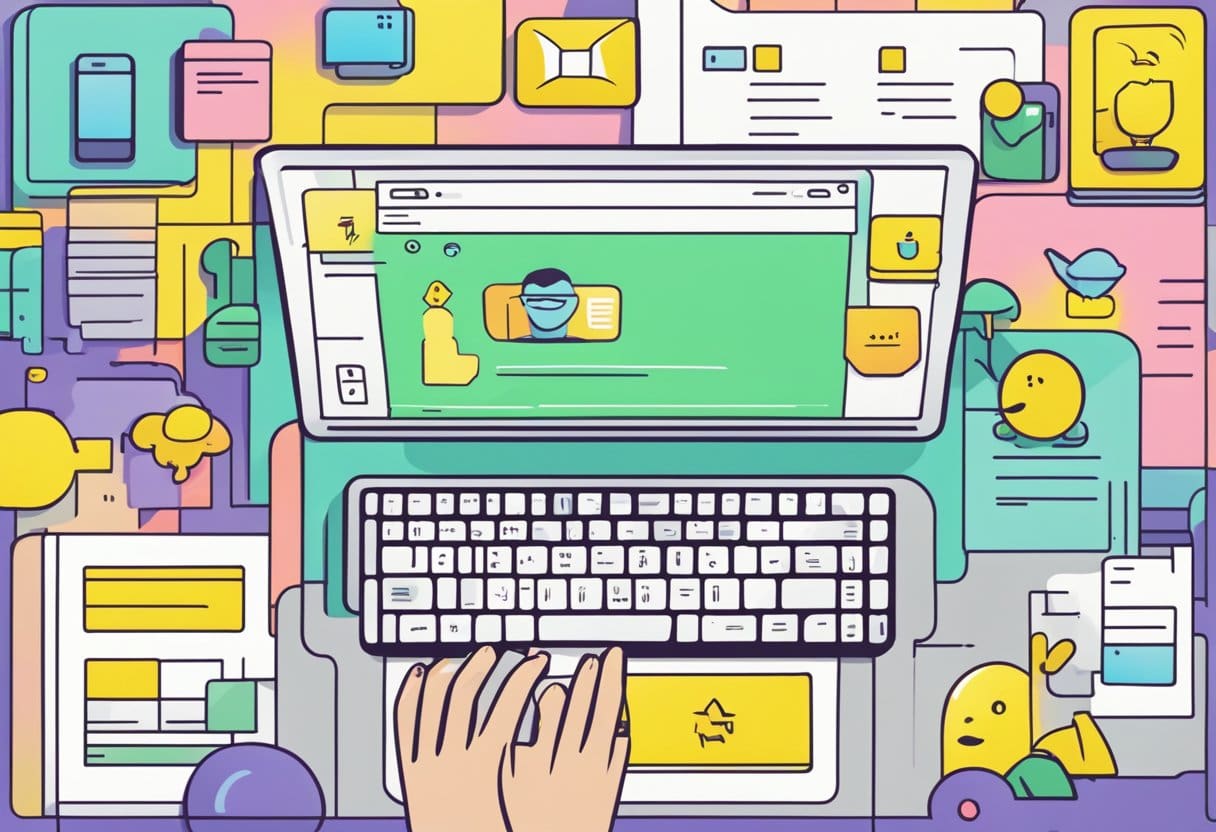
Een module maken
Om een Snap op je bureaublad te maken, ga je eerst naar Snapchat via Google Chrome of Microsoft Edge. Navigeer vervolgens naar web.snapchat.com en log in met uw e-mailadres en wachtwoord. Nadat u bent ingelogd, selecteert u het camerapictogram bovenaan in het midden van uw scherm om de camerafunctie te openen. U kunt een foto maken of een video opnemen door op de ronde opnameknop onderaan te klikken. Om ondertiteling toe te voegen, tikt u op het “T”-pictogram en typt u de gewenste tekst.
Een Snap verzenden
Nadat je je Snap hebt aangemaakt, kun je deze verzenden door op de blauwe verzendknop rechtsonder te klikken. Hierdoor wordt een lijst met uw contacten geopend. Kies de ontvangers door op hun naam te klikken en klik vervolgens op de verzendknop om je Snap te delen. Houd er rekening mee dat Snaps alleen via de mobiele app kunnen worden bekeken.
Snapchat-chat gebruiken
Om Snapchat Chat op je computer te gebruiken, klik je op het chatpictogram linksboven in je scherm. Hierdoor wordt uw chatfeed geopend. Om een gesprek te starten, klikt u op de naam van een vriend en typt u uw bericht in het tekstvak onderaan. Druk op Enter om te verzenden. U kunt video- of spraakoproepen starten door op het videocamerapictogram of het telefoonpictogram naast de naam van uw vriend te klikken.
Ontdek Snapchat-functies

Snapchat biedt interactieve functies waarvan je op je pc kunt genieten om verbonden te blijven met vrienden en nieuwe inhoud te ontdekken. Om Snapchat op een computer te gaan gebruiken, moet je de webversie openen in een Chrome- of Microsoft Edge-browser door naar https://web.snapchat.com te gaan en in te loggen met je Snapchat-e-mailadres en wachtwoord.
Blog: Verhalen zijn een leuke manier om 24 uur lang je momenten met vrienden te delen. Op de pc kunt u de verhalen van vrienden bekijken en populaire inhoud ontdekken die andere gebruikers plaatsen.
Snap Kaarten: Met Snap Maps kun je ontdekken wat je vrienden van plan zijn of interessante evenementen ontdekken die wereldwijd plaatsvinden. Op uw computer kunt u naar de functie Snap Maps navigeren en in- of uitzoomen om verschillende locaties te bekijken.
messaging: Met Snapchat kun je berichten, foto's en video's naar je vrienden sturen. In de pc-versie kun je met vrienden praten en de unieke functies van Snapchat gebruiken, zoals filters, stickers en GIF's, voor een interactieve ervaring.
Videogesprekken: voer videogesprekken met uw vrienden vanaf uw pc. Tijdens een gesprek kunt u indien nodig opties gebruiken zoals het dempen van het geluid of het uitschakelen van de videofunctie.
Houd er rekening mee dat wanneer je Snapchat op een computer gebruikt, sommige functies kunnen verschillen in vergelijking met de mobiele app. Door deze functies te verkennen, kun je echter je Snapchat-ervaring op je pc verbeteren.
Problemen oplossen met veelvoorkomende problemen
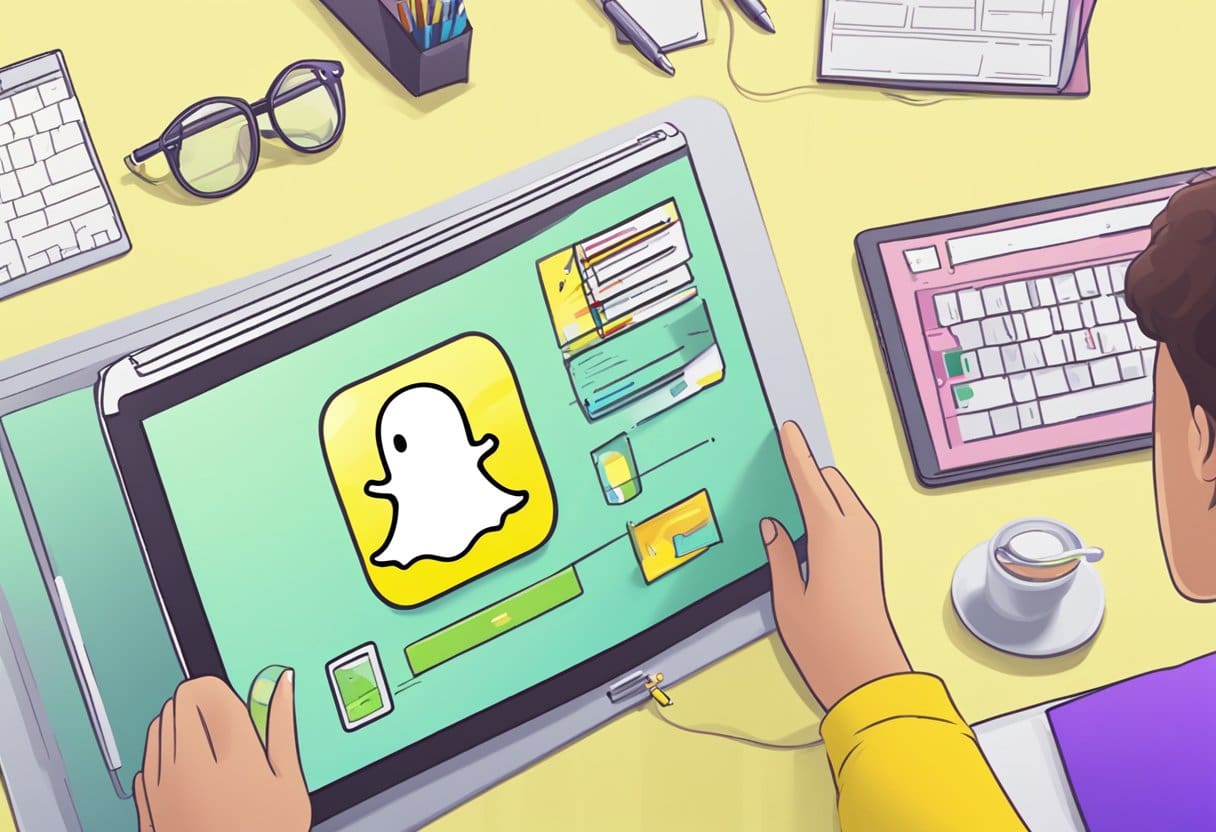
Wanneer u Snapchat op uw pc gebruikt, kunt u enkele problemen tegenkomen. Hier zijn een paar veelvoorkomende problemen en hun oplossingen, zodat je weer kunt genieten van je Snapchat-ervaring.
1. Zorg voor een stabiele internetverbinding: Zowel jij als je vriend moeten een goede internetverbinding hebben. Probeer verbinding te maken met wifi of ga naar een plek met een betere mobiele service.
2. Start de Snapchat-app opnieuw: Als je problemen ondervindt bij het openen van Snapchat, sluit je de app volledig en open je hem opnieuw. Dit kan helpen bij het oplossen van enkele problemen.
3. Maak opslagruimte vrij op uw apparaat: het vrijmaken van wat opslagruimte kan ook helpen bij het oplossen van problemen. Verwijder onnodige bestanden of apps om ruimte te creëren waarin Snapchat soepel kan functioneren.
4. Start uw apparaat opnieuw op: Als u uw apparaat uit- en weer inschakelt, kunnen uw apps beter werken, inclusief Snapchat.
5. Update Snapchat: Zorg ervoor dat je de nieuwste versie van de Snapchat-app op je pc hebt geïnstalleerd. Verouderde versies kunnen fouten of prestatieproblemen veroorzaken.
6. Controleer de status van Snapchat: Als Snapchat problemen aan de serverzijde ondervindt, kun je de Snapchat-pagina van Down Detector bezoeken om te zien of de app te maken heeft met storingen. Het biedt ook een Live Outage Map om u te helpen bepalen of het probleem beperkt is tot specifieke gebieden.
Als je nog steeds problemen ondervindt nadat je deze stappen voor probleemoplossing hebt geprobeerd, kun je overwegen contact op te nemen met Snapchat Support of door hun Help-artikelen te bladeren.
Laatst bijgewerkt: 04 november 2023

Sandeep Bhandari heeft een Bachelor of Engineering in Computers van Thapar University (2006). Hij heeft 20 jaar ervaring op het gebied van technologie. Hij heeft een grote interesse in verschillende technische gebieden, waaronder databasesystemen, computernetwerken en programmeren. Je kunt meer over hem lezen op zijn bio pagina.

